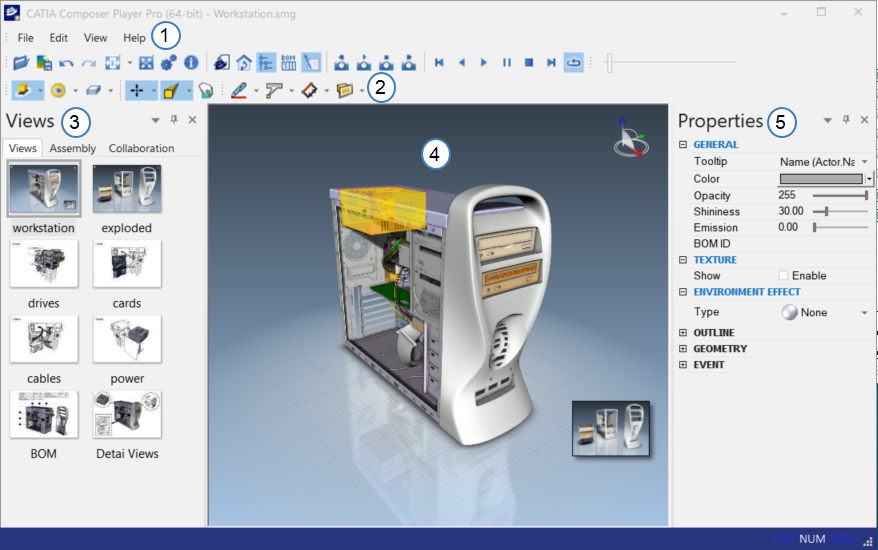
上圖顯示介面的各個部分並已加上編號,下表中會說明。
| 編號 |
介面元素 |
說明 |
| 1 |
功能表列 |
可讓您存取應用程式功能。 請參閱 功能表列。 |
| 2 |
工具列 |
可讓您使用圖示存取應用程式功能。 請參閱 工具列。 |
| 3 |
左窗格 |
可顯示「組合件」、「協同作業」、「視圖」及「BOM」窗格。 請參閱 左窗格。 |
| 4 |
視埠 |
可顯示 3D 全景,這是呈現所有 Composer 全景項目 (幾何、協同作業、攝影機、光源等等) 的舞台。 請參閱 導覽視埠。 |
| 5 |
屬性窗格 |
可讓您檢視及編輯所選全景項目的屬性,例如色彩、不透明度及字型。 請參閱 管理文件屬性。 |
| N/A |
標記窗格 (上圖中未顯示) |
可讓您使用標記瀏覽動畫。「標記」可標記動畫中的重要點,有時也稱為章節。 請參閱 標記窗格。 |
註:
您可以停駐/取消停駐、移動、調整大小和自動隱藏窗格。